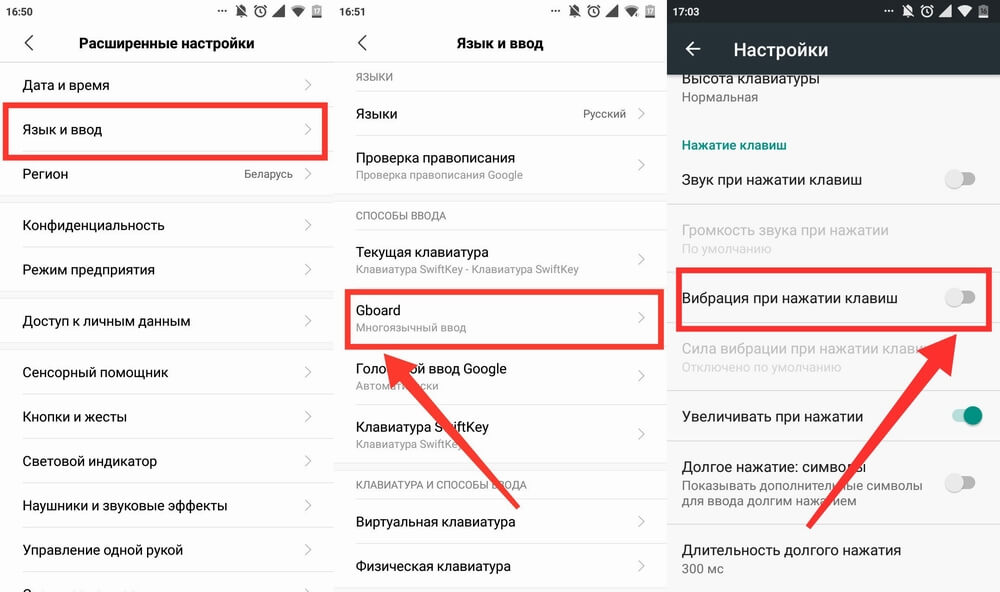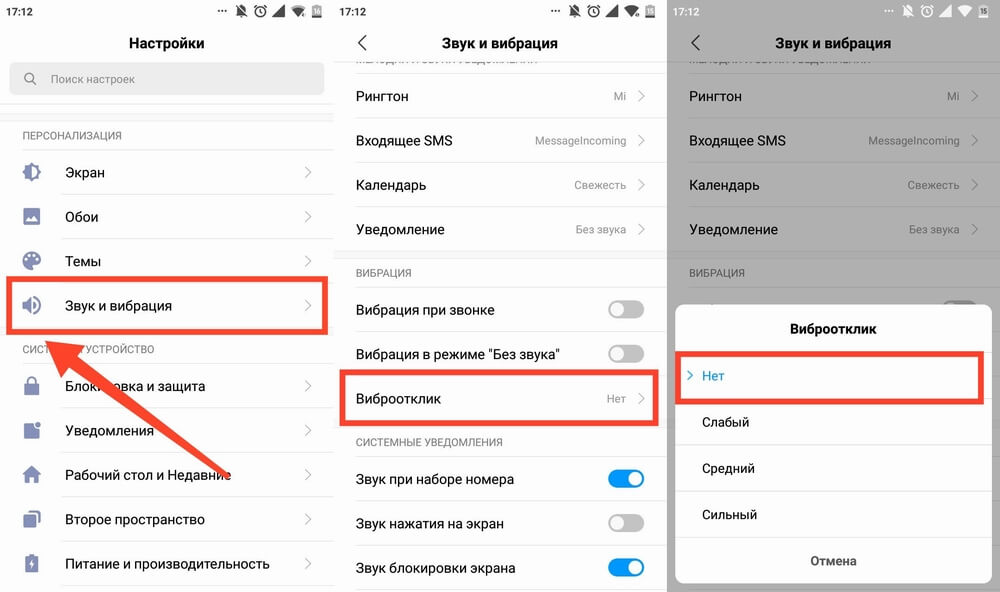- Звук и вибрация экрана и клавиатуры в Андроид
- Как отключить звук клавиатуры на Android
- Отключение звука при наборе номера
- Как отключить звук клавиатуры на Андроиде
- Как полностью убрать звук клавиатуры на Андроид
- Отключение звука при наборе номера
- Отключение звука при нажатии клавиш
- Как отключить вибрацию на клавиатуре Андроид
- Настройка виброотклика для общего ввода
- Выключение вибрации для сенсорных кнопок
- Как обратно включить звук и вибрацию
- Видео-инструкция
- Включаем звук клавиатуры на Хонор и наслаждаемся звуком клавиш
- Как включить / отключить звук клавиш
- Можно ли изменить звучание клавиатуры
- Как включить / отключить вибрацию
- Частые проблемы и решения
- Как включить и отключить звук клавиатуры : Один комментарий
Звук и вибрация экрана и клавиатуры в Андроид
Автор: LifeDroid
Дата записи
Всем привет!
Эта статья для тех, кто на своем Андроид устройстве хочет включить, или наоборот, выключить звук и вибрацию при нажатии на экран и клавиатуру.
Действительно, для кого-то это очень удобно, получать обратную связь от своего гаджета. А для многих все это только лишний шум и жужжание 🙂
Приступим.
Начнем со звуков и вибрации при нажатии на экран.
Заходим в настройки, выбираем пункт “Звуки и уведомления”. У вас он может называться как-то по-другому, в зависимости от модели и версии Android.

В разделе “Система” вы можете отрегулировать громкость или выключить звук вообще.

Далее идем в меню “Интенсивность вибрации”. В моем телефоне нижний ползунок “Тактильная обратная связь” дает возможность настроить или совсем убрать вибрацию экрана.

Идем дальше — отключаем (или наоборот, включаем) звук и вибрацию клавиш.
Снова идем в настройки и находим тут меню “Язык и ввод”. Входим в него. Выбираем ту клавиатуру, которая у вас установлена по умолчанию в данный момент. В моем случае это клавиатура Google.

Заходим в ее настройки. Как вы видите, здесь есть возможность включить или отключить виброотклик и звук клавиш. Выбирайте то, что вам нужно и пользуйтесь дальше так, как вам удобно 🙂

Кстати, более подробно о возможностях настройки клавиатуры от Гугл вы можете прочитать в отдельной моей статье, этому вопросу посвященной.
Ваш ЛайфДроид
Источник
Как отключить звук клавиатуры на Android
Звуковой сигнал – отличный способ сообщить пользователю о том, что было выполнено какое-либо действие. Однако по умолчанию операционная система Android выдает слишком много звуковых сигналов. Это происходит не только при входящем вызове или СМС сообщении, но и при взаимодействии пользователя с устройством. Например, звук появляется при наборе текста или телефонного номера. Многим пользователям не нравится такой постоянно «пикающий» телефон, и они стремятся отключить звук клавиатуры.
Если вы хотите отключить звук при наборе текста на клавиатуре Андроид, то вам нужно открыть настройки Андроида и перейти в раздел «Язык и ввод», который находится в блоке настроек «Личные данные».
Дальше нужно перейти в раздел «Виртуальная клавиатура».
После этого перед вами появится список клавиатур, установленных на вашем Андроид устройстве. Выберите ту клавиатуру, которую вы используете для набора текста.
И перейдите в настройки выбранной клавиатуры.
В настройках клавиатуры вы сможете изменить массу различных параметров. Среди прочего здесь будут доступны опции для отключения вибрации и звука клавиатуры.
Для того чтобы отключить звук при наборе текста на клавиатуре переместите соответствующий переключатель в положение «Выключено» и выйдите из настроек Андроида. После этого откройте любое приложение и проверьте появляется ли звук при наборе текста.
Отключение звука при наборе номера
Нужно отметить, что описанная выше инструкция касается только клавиатуры для набора текста. Если вы хотите отключить звук, который появляется при наборе номера, то это можно сделать через приложение «Контакты». Откройте данное приложение и перейдите в настройки.
В настройках приложения откройте раздел «Звуки и вибрация».
И отключите звук клавиатуры при наборе телефонного номера.
После этого выйдите из настроек приложения «Контакты» и попробуйте набрать номер телефона. Если все было сделано правильно, то звук больше не появится.
Источник
Как отключить звук клавиатуры на Андроиде
Многие пользователи, часто печатающие текст на смартфоне, сталкиваются с появлением звучания при нажатии на клавиатуру. Причём оно может возникать даже при наборе номера телефона. Это может быть, как вибрация, так и неприятный писк. Отсюда и возникают вопросы о том, как отключить звук клавиатуры на Андроиде.
Звук набора клавиш рекомендуется отключать дабы не показывать неуважения к окружающим в общественном месте. Например, на совещании, в школе, университете. Наверное, никому не понравиться если человек будет нажимать на экран телефона издавая при этом неприятные звуки.
Как полностью убрать звук клавиатуры на Андроид
Для того чтобы полностью отключить звук клавиш нужно следовать приведенным ниже инструкциям. В виде примера будет выступать стандартная клавиатура Gboard от гугл.
Отключение звука при наборе номера
На большинстве современных смартфонов меню по изменению звука находится в настройках. Однако на более древних девайсах оно располагалось в контактах. Чтобы выключить звук при наборе номера рекомендуем ознакомиться с инструкцией:
- Заходим в настройки.
- Переходим во вкладку «Звук и вибрация».
- Спускаемся вниз и убираем галочку напротив пункта «Звук при наборе номера».
Теперь неприятный писк отключён.
Отключение звука при нажатии клавиш
Для начала необходимо проверить какая клавиатура установлена на вашем устройстве. Это можно сделать походу выполнения следующего руководства:
- Переходим в настройки.
- Выбираем вкладку «Расширенные настройки».
- В ней кликаем на пункт «Язык и ввод».
- В графе «Способы ввода» будет указано название клавиатуры.
- Нажимаем «Gboard», затем «Настройки».
- Снимаем галочку напротив пункта «Звук при нажатии клавиш».
Теперь клавиатура стала беззвучной.
Как отключить вибрацию на клавиатуре Андроид
Следующим шагом по выключению звука клавиатуры станет отключение вибрации при нажатии. Она может возникать при наборе текста либо при использовании сенсорных кнопок.
Настройка виброотклика для общего ввода
Для отключения виброотклика при наборе текста следуем инструкции:
- Заходим в настройки, затем в «Расширенные настройки».
- Выбираем вкладку «Язык и ввод».
- Кликаем на «Gboard».
- В открывшемся окне выбираем пункт «Настройки».
- Убираем чек-поинт напротив «Вибрация при нажатии клавиш».
После выполнения всех действий вибрация при наборе текста на Андроид выключена.
Выключение вибрации для сенсорных кнопок
Сенсорные кнопки – это кнопки, расположенные за пределами экрана смартфона (кнопка домой, назад и т.п.). На некоторых устройствах у них также включена функция виброотклика. Чтобы её отключить нужно выполнить следующее:
- Переходим в настройки.
- Выбираем пункт «Звук и вибрация».
- Заходим во вкладку «Виброотклик».
- Нажимаем «Нет».
Как обратно включить звук и вибрацию
Для того, чтобы вернуть все как было нужно выполнить следующее:
- В настройках клавиатуры ставим галочку напротив пункта «Звук при нажатии клавиш».
- В разделе «Вибрация при нажатии клавиш» переводим чек-поинт в активное положение.
Теперь вы изменили звук клавиатуры на заводской.
Видео-инструкция
Таким образом, после прочтения данной статьи вопросов о том, как самостоятельно отключить звук клавиатуры на Андроиде остаться не должно. Следуйте инструкциям и у вас обязательно всё получится!
Источник
Включаем звук клавиатуры на Хонор и наслаждаемся звуком клавиш
Как включить звук клавиатуры на Хонор? Зайдите в раздел Настройки, а после перейдите в категорию Система и обновления. Там найдите пункт Язык и Ввод, а после жмите Клавиатура Swift Key. На следующем шаге войдите в Звук и Вибрация, где переведите тумблер громкости в правую сторону и установите необходимое положение. Ниже рассмотрим, как включить / отключить аудио эффект или вибрацию на Хонор, можно ли изменить мелодию, и какие трудности возникают при решении вопроса.
Как включить / отключить звук клавиш
Многие владельцы смартфона не знают, как на Хоноре сделать звук клавиатуры. Они обращаются в службу поддержки или вообще не пользуются опцией. На практике для решения вопроса требуется несколько шагов:
- Войдите в Настройки.
- Кликните на пункт Система и обновления.
- Зайдите в раздел Язык и ввод.
- Выберите Клавиатура Swift Key.
- Войдите в Звук и вибрация.
- Переместите тумблер громкости в правую сторону, чтобы включить, или в левую, чтобы выключить.
- Проверьте результат. Кстати, не пугайтесь, если во время набора не видно часть клавиатуры. Это достаточно популярный сбой устройства.
Таким способом можно сделать звук клавиатуры на Honor 8а или других моделях. При использовании другой «клавы» используйте ее параметры.
Можно ли изменить звучание клавиатуры
Следующий вопрос владельцев смартфонов — как включить другой звук при наборе текста Honor. В мобильном устройстве предусмотрена опция, позволяющая ставить мелодию. Алгоритм действий следующий:
- Зайдите в настроечный раздел, а далее — Звуки и вибрация.
- Опуститесь вниз и жмите Другие настройки …
- Кликните на кнопку Звук клавиш.
- Выберите один из трех вариантов. Если вас интересует, как изменить звук клавиатуры на Хоноре, выберите Мелодия или по умолчанию.
При этом выбрать свою мелодию на Хонор не получится.
Как включить / отключить вибрацию
Выше мы рассмотрели, как включить звук клавиш на Хонор, если человек хочет диагностировать нажатия. Но бывают ситуации, когда вместо аудио эффекта необходимо наличие только вибрации. В таком случае сделайте следующие шаги:
- Пройдите с 1 по 5 пункт первой инструкции в статье.
- Найдите пункт Вибрация при нажатии клавиш.
- Переместите тумблер влево для отключения или вправо, чтобы включить опцию.
При выборе последнего варианта вы можете выбрать продолжительность виброотклика. А потом если передумаете, можно будет убрать вибрацию клавиатуры и наслаждаться тишиной.
Частые проблемы и решения
В вопросе, как убрать звук клавиатуры на телефоне Хонор с Андроид редко возникают трудности. При выполнении рассмотренной выше инструкции можно отрегулировать аудио с учетом личных предпочтений, поставить мелодию, активировать или убрать виброотклик. Но бывают ситуации, когда включить звук на клавиатуре телефона Хонор не удается. Причиной могут быть сбои в системе или другие проблемы со смартфоном. Сделайте следующие шаги:
- Сбросьте стандартное приложение. Перейдите в Настройки, а далее два раза в Приложения. Найдите в перечне Swift Key, а после войдите в Память, а после Сброс. Перезапустите мобильный телефон Хонор и проверьте результат.


- Проверьте режим. В ситуации, если не работает звук клавиш на Хоноре, убедитесь во включении аудио на смартфоне. Для этого войдите в настроечный раздел, перейдите в интересующий раздел. Посмотрите, не отключен ли режим аудио на мобильном устройстве. Также убедитесь, не стоит ли на телефоне режим «Без звука».
- Установите дополнительное приложение, если нет проблем с нехваткой памяти. Если стандартный софт не работает, установите другое приложение с Гугл Плей. Как вариант, можно установить Яндекс Клавиатуру. Здесь есть опция исправления, встроенные смайлы, стикеры и гифки, интеллектуальная система обучения, встроенный переводчик и другие опции. После этого попробуйте отключить и включить звук клавиш на телефоне Хонор.
- Удалите конфликтную программу. При появлении проблем с «клавой» н смартфоне Хонор после установки какого-то приложения, удалите его, а после этого перезагрузите устройство. Таким способом вы удаляете конфликтное ПО и восстанавливаете нормальную работу софта.
- Проверьте смартфон на вирусы. Иногда трудности возникают из-за действия вредоносного ПО, которое блокирует работу встроенного софта. Установите любую программу-антивирус, проверьте Хонор на факт наличия вредоносных программ и удалите их. После этого перезапустите девайс,
- Выполните сброс. Если на Хонор возникли трудности с аудио или самой программой, сделайте сброс до заводских. Предварительно не забудьте создать резервную копию, чтобы не потерять важные данные.
Теперь вы знаете, как отключить и включить звук клавиатуры на Андроиде Хонор, что для этого необходимо сделать, и какие могут возникнуть трудности. В крайнем случае вы всегда можете обратиться в поддержку и спросить, как решить вопрос. Для этого звоните по телефону колл-центра 8800 7001677 или оформите обращение в онлайн-чате hihonor.com/ru/support. В общении со специалистами объясните суть проблемы и действия, которые были выполнены до звонка.
В комментариях опишите, с какими проблемами в вопросах с «клавой» вам пришлось столкнуться, и как удалось решить возникшую проблему.
Как включить и отключить звук клавиатуры : Один комментарий
У меня вообще всего этого нет в телефоне. А на том что есть, не отключается!
Источник